Manuale utente di iPod touch
- Benvenuto
- Novità in iOS 12
-
- Riattivare e sbloccare
- Informazioni sui gesti di base
- Esplorare la schermata Home e le app
- Modificare le impostazioni
- Scattare un'istantanea dello schermo
- Regolare il volume
- Modificare o disattivare i suoni
- Cercare contenuti
- Utilizzare e personalizzare Centro di Controllo
- Visualizzare e organizzare la vista Oggi
- Accedere alle funzionalità da “Blocco schermo”
- Viaggiare con iPod touch
- Impostare il tempo di utilizzo, i permessi e le limitazioni
- Sincronizzare iPod touch tramite iTunes
- Caricare e controllare lo stato della batteria
- Informazioni sulle icone di stato
-
- Calcolatrice
- Trova Amici
- Trova iPhone
-
- Visualizzare foto e video
- Modificare foto e video
- Organizzare le foto in album
- Cercare in Foto
- Condividere foto e video
- Vedere i ricordi
- Trovare persone in Foto
- Sfogliare le foto in base alla posizione
- Utilizzare “Foto di iCloud”
- Condividere foto tramite gli album condivisi su iCloud
- Utilizzare “Il mio streaming foto”
- Stampare le foto
- Borsa:
- Suggerimenti
- Meteo
-
- Condividere documenti dalle app
- Condividere file da iCloud Drive
- Condividere file utilizzando AirDrop
-
- Configurare “In famiglia”
- Condividere gli acquisti con gli altri membri della famiglia
- Attivare “Chiedi di acquistare”
- Nascondere gli acquisti
- Condividere le iscrizioni
- Condividere foto, un calendario e altro ancora con i membri della famiglia
- Individuare il dispositivo di un membro della famiglia
- Configurare “Tempo di utilizzo” per i membri della famiglia
-
- Accessori inclusi con iPod touch
- Connettere dispositivi Bluetooth
- Riprodurre contenuti audio e video in streaming su altri dispositivi
- Controllare l'audio su più dispositivi
- AirPrint
- Utilizzare Magic Keyboard
- Handoff
- Utilizzare gli appunti condivisi
- Effettuare e ricevere chiamate Wi-Fi
- Utilizzare iPhone come hotspot Wi-Fi
- Trasferire file con iTunes
-
-
- Riavviare iPod touch
- Forzare il riavvio di iPod touch
- Aggiornamento del software iOS
- Effettuare il backup di iPod touch
- Ripristinare le impostazioni di default di iPod touch
- Ripristinare iPod touch
- Vendere o regalare iPod touch
- Eliminare tutti i contenuti e le impostazioni
- Installare o rimuovere i profili di configurazione
-
- Nozioni di base sulle funzioni di accessibilità
- Abbreviazioni accessibilità
-
-
- Attivare ed esercitarsi con VoiceOver
- Modificare le impostazioni di VoiceOver
- Imparare i gesti di VoiceOver
- Utilizzare iPod touch con i gesti di VoiceOver
- Controllare VoiceOver con il rotore
- Utilizzare la tastiera su schermo
- Scrivere con le dita
- Controllare VoiceOver con la tastiera Magic Keyboard
- Scrivere in Braille sullo schermo utilizzando VoiceOver
- Utilizzare uno schermo Braille
- Utilizzare VoiceOver nelle app
- “Leggi selezione”, “Leggi schermata” e “Feedback digitazione”
- Eseguire lo zoom sullo schermo
- Lente di ingrandimento
- Impostazioni Schermo
-
- Accesso Guidato
-
- Importanti informazioni sulla sicurezza
- Importanti informazioni sull'utilizzo
- Ottenere informazioni su iPod touch
- Ulteriori informazioni su software e servizi di iPod touch
- Dichiarazione di conformità FCC
- Dichiarazione di conformità del Canada ISED
- Apple e l'ambiente
- Informazioni sullo smaltimento e il riciclo
- Copyright
Aggiungere e gestire i biglietti in Wallet su iPod touch
Utilizza l'app Wallet ![]() per archiviare carte d'imbarco, biglietti del cinema e di eventi, coupon, carte fedeltà e altro ancora in una sola posizione e accedervi facilmente. I biglietti possono includere informazioni utili, come il saldo della tua carta per il caffè, la data di scadenza di un coupon o il numero di posto a sedere a un concerto.
per archiviare carte d'imbarco, biglietti del cinema e di eventi, coupon, carte fedeltà e altro ancora in una sola posizione e accedervi facilmente. I biglietti possono includere informazioni utili, come il saldo della tua carta per il caffè, la data di scadenza di un coupon o il numero di posto a sedere a un concerto.
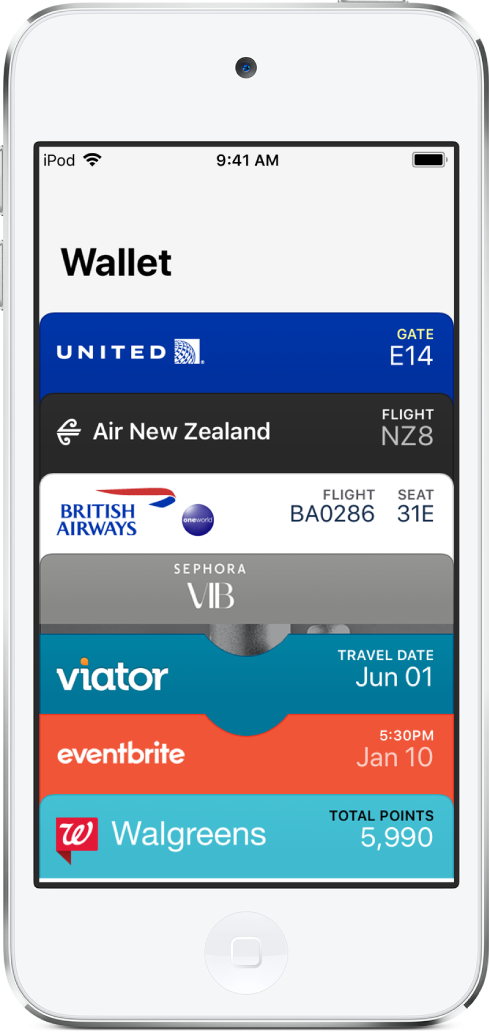
Aggiungere un biglietto
Potrebbe esserti richiesto di aggiungere un biglietto all'interno di un'app dopo aver eseguito un'azione come acquistare un biglietto. Oppure, puoi toccare “Aggiungi a Apple Wallet” quando ti viene mostrato in:
App abilitate all'uso di Wallet
Mail o Messaggi
Browser web come Safari
Condivisione AirDrop
Codice QR o a barre
Per scansionare il codice, apri l'app Fotocamera
 , quindi posiziona iPod touch in modo che il codice venga visualizzato sullo schermo.
, quindi posiziona iPod touch in modo che il codice venga visualizzato sullo schermo.
Riordinare i biglietti
Nella pila di Wallet, tieni premuto il biglietto che desideri spostare.
Trascinalo in una nuova posizione all'interno della pila.
L'ordine dei biglietti viene aggiornato su tutti i dispositivi Apple dove hai effettuato l'accesso a iCloud usando lo stesso ID Apple.
Visualizzare le informazioni per un biglietto e modificare le sue impostazioni
Tocca il biglietto, quindi tocca
 .
.Scegli una delle seguenti opzioni (non tutte le opzioni sono disponibili per tutti i biglietti):
Aggiornamenti automatici: permette al biglietto di ricevere aggiornamenti dall'ente che lo ha rilasciato.
Mostra in “Blocco schermo”: mostra i biglietti in base all'ora e alla posizione.
Per permettere l'accesso alla posizione, vai in Impostazioni
 > Privacy > Localizzazione > Wallet, quindi tocca “Mentre usi l'app”.
> Privacy > Localizzazione > Wallet, quindi tocca “Mentre usi l'app”.Selezione automatica: seleziona il biglietto dove è richiesto.
Condividi biglietto: invia il biglietto a un amico tramite Mail o Messaggi.
Rimuovi biglietto: elimina il biglietto da tutti i dispositivi su cui hai effettuato l'accesso a iCloud usando lo stesso ID Apple.
Scorri verso il basso per visualizzare altre informazioni, come le app associate, i dettagli di utilizzo e i termini e condizioni.
Modificare le impostazioni per tutti i biglietti
Mantenere i biglietti aggiornati su tutti gli altri dispositivi iOS: Vai in Impostazioni
 , quindi esegui l'accesso a iCloud con lo stesso ID Apple su tutti i dispositivi.
, quindi esegui l'accesso a iCloud con lo stesso ID Apple su tutti i dispositivi.Impostare le opzioni di notifica: vai in Impostazioni > Notifiche > Wallet.
Impedire che i biglietti vengano visualizzati sulla schermata “Blocco schermo”: vai in Impostazioni > Codice, quindi tocca “Abilita codice”. Disattiva Wallet (sotto “Consenti accesso se bloccato”).
Le notifiche del biglietto continuano a essere presenti, ma è necessario inserire il codice per visualizzare il biglietto.
